
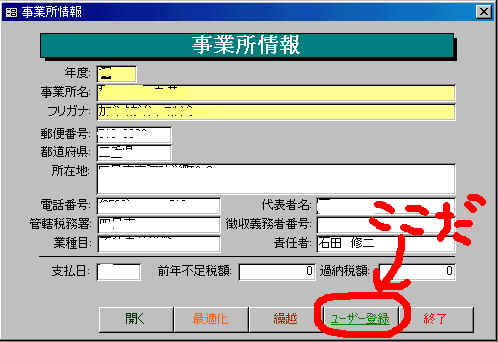
2004年1月のPC関係のヘルプデスクメモです。
| 2004-01-31(Sat.) |
|---|
[基本情報]−[事業所情報]でユーザー登録のボタンがあるところへ行ける。氏名とメールアドレスだけ書いておけばよい。
 |
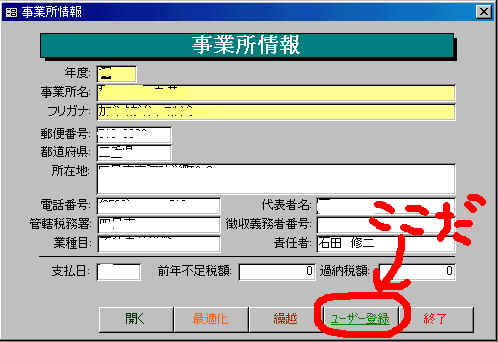 |
ちなみに、私は、松阪大学のメールアドレスを登録しておいた。
作者のホームページを見ると、「自分で申告、源泉徴収」シリーズの平成16年版が出たようだ。
| 2004-01-29(Thurs.) |
|---|
副業の帰り、21時前に近鉄四日市駅構内のコンビニで、『週刊文春2月5日号』(文藝春秋社)を読んでいたら、「達人たちが薦める「無料で使える」ラクラクソフトを全紹介」という記事に目が止まる。“IT衝動買いライター”のスタバ斎藤さんや、ノンフィクション作家の吉岡忍さん、洛西一周さん他、達人と言われる人たちおすすめフリーソフトが紹介されている。
いろいろとソフト名は出ているが、その中で私もおすすめするのが以下のソフト。
洛西さんがすすめる「iTunes」というソフト、まだ使ったことがないが、記事を読む限りでは、面白そう。
アウトラインソフトも紹介されているが、私はアウトラインソフトについては否定的。使用方法を覚えるのが面倒。エディタに打ち込んだものをプリントアウトして、それにメモ書きする方が、はるかに能率的と私は思っている。
| 2004-01-15(Thurs.) |
|---|
計算に使用したもの
上記のソフトでは、うまく出力できない上、出力フォーマットも綺麗でないため、出力用には以下のソフトを使用。
給与計算には「簡単給与30人」を前年に引き続き使用することにする。選択の理由は、計算に源泉徴収税額の月額表を使用しているため。
| 2004-01-14(Web.) |
|---|
VNCを会社のパソコン2台にインストール。
社長のノートPCから経理ソフトのコントロールができるようにと考えて、経理用ソフトなどがインストールされているデスクトップPCにVNC Serverを常駐させておく。
本来は、仕訳や経理データの入力をどのPCからもできるようにしたかったのだが、私の会社の経理ソフトではそういったことができないというので、遠隔操作という形を採った。
持ち上がった問題点:日本語入力ができない。
| 2004-01-10(Sat.) |
|---|
遠隔操作のできるフリーソフト、VNCを自宅PC2台にインストールしてみる。
ソフトは以下のサイトからダウンロード。
設定の際に、何はともあれ知っておかなければならないのは、
操作される側に、「VNC Server」
操作する側に「VNC Viewer」
の設定をすること。まず、この関係を知らなければどうしようもない。
週明けに、会社のPCにもインストールの予定。
| 2004-01-05(Mon.) |
|---|
本業(不動産賃貸業)が終わってから、前日の作業の続き。
結論:素直にAirStationと無線LANアダプタを購入したほうが安心、確実
(追記)時間の都合で、移動の際、四日市東ICから鈴鹿ICまで高速を使ってみた。料金は550円。
| 2004-01-04(Sun.) |
|---|
前日の依頼の処理。Yahoo!BB環境下(12M+無線LANパック)でのプリンタ共有の設定。
Yahoo!BBのサポート情報を読んでも、依頼通りに接続できない。結局、作業は後日やり直しということに。
とりあえず、作業で得た知識を以下にまとめておく。
有線接続のPCも、無線接続ができるように、ベルシティ鈴鹿内のミドリ電化にて、BUFFALOのWLI-CB-B11を購入。IEEE802.11b対応というからこれで大丈夫だろうと考えて購入してみた。購入価格は2,950円(税込)。
しかし、接続がうまく行かない。そもそも、ESS-IDだの、Wi-FiだのWEPだの用語の意味がよくわかっていないので、設定に困る。困り果てた末にYahoo!BBに電話してみたが、「BUFFALOに問い合わせて下さい」との返事。しかし、BUFFALOはこの日は、まだ年始休み(4日まで)なので電話で問い合わせることはできない。5日以降に問い合わせることにしよう。
ちなみに、BUFFALOの無線LANについて、問い合わせのできる日時と電話番号は月曜日〜金曜日の9時30分〜19時。番号は03−5781−7435。
| 2004-01-03(Sat.) |
|---|
鈴鹿市の親類からメールにての依頼。依頼内容はプリンタの共有設定。
サーバ側がWindows98SE、クライアントがWindows XP Home Edition。
プリンタに接続するパソコンは古いものでもよいから、Windows98に接続しているプリンタを共有にしても問題ない。ただし、印刷時に処理速度が著しく低下する可能性があることと、プリンタを接続したパソコンが常に電源が入っている状態でないと、プリンタの登録や印刷処理ができないことはきちっと説明しておこう。
具体的な方法は、Windows98に接続されているプリンタに共有設定をすればよい。ファイル共有と同じ要領である。まずはWindows98にマイクロソフトネットワーク共有サービスをインストールする。テストとしてファイルサーバが作成できるか試しておくのもよい。
この方法の問題点は、プリンタ接続用に一台のパソコンを占有されてしまうことである。
そうしたくないのであれば、家庭用プリンタ向けのプリンタサーバ装置を使った方がよい。この装置は、プリンタをパソコンに接続するための「パラレル」や「USB」を、LANケーブル用に変換するアダプタである。パソコン量販店に行けば、約1万円ほどで購入できる。
なお、プリンタサーバ装置の弱点は、大量印刷に向かないことである。複数のパソコンから同時に大量印刷すると、印刷処理を指示したパソコンの応答が一時的に遅くなる。プリンタサーバー装置には、印刷データを一時的に蓄える記憶領域がないために、印刷データがパソコン側に蓄積されてしまう。大量印刷を頻繁にするのであれば、LAN対応のプリンタを導入するか、パソコンに直接接続したプリンタをLAN経由で使おう。
話は変わって、この親類宅はYahoo!BBに入っている。ことのついでにスピードテストもしてこよう。
●リンクはご自由にどうぞ。(「リンクについて」参照)